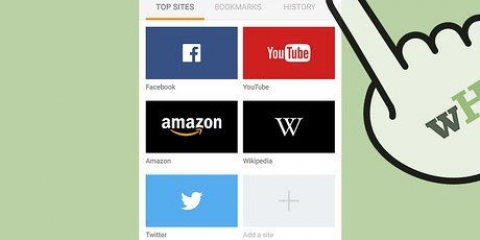Du kan deaktivere resten av alternativene i dette vinduet, men boksen "Cookies" må være merket. Avmerkede alternativer slettes permanent når du sletter informasjonskapslene.

klikk på ☰. klikk på Alternativer (på en Mac, klikk Preferanser). Klikk på fanen Personvern & Sikkerhet. Rull ned til overskriften "Informasjonskapsler og nettstedsdata". Merk av for "Blokker informasjonskapsler og nettstedsdata".




Du kan sikre at ingen andre data blir slettet ved å trykke på de andre blå bryterne og slå dem av, men "Cookies"-bryteren skal være blå. Hvis "Cookies"-bryteren allerede er blå, hopper du over dette trinnet.









Trykk på Personvern på siden for Firefox-innstillinger. Trykk på Informasjonskapsler. Trykk på Slått av i hurtigmenyen.
Sletting av informasjonskapsler i firefox
Innhold
Denne instruksjonen vil lære deg hvordan du sletter alle informasjonskapsler fra Firefox-nettleseren din på en datamaskin eller mobilenhet. Informasjonskapsler er små filer som lagrer biter av informasjon om dine surfevaner; hvis du vil fjerne disse filene, kan du gjøre dette gjennom Firefox-innstillingene.
Trinn
Metode 1 av 3: På en stasjonær PC

1. Åpne Firefox. Klikk eller dobbeltklikk på Firefox-appen, som ser ut som en oransje rev mot en blå bakgrunn.

2. klikk på☰. Du kan se denne knappen øverst til høyre i vinduet. En rullegardinmeny vises.

3. klikk påBibliotek. Du finner dette øverst i rullegardinmenyen. En ny side åpnes i menyen.

4. klikk påHistorie. Du finner dette øverst i rullegardinmenyen.

5. klikk påSlett nylig historie…. Dette alternativet finner du øverst i rullegardinmenyen `Historie`. Et popup-vindu vises.

6. Klikk på rullegardinmenyen `Tidsperiode for å slette`. Du finner dette øverst i popup-vinduet. En rullegardinmeny vil nå vises.

7. klikk påAlt. Dette er et alternativ fra rullegardinmenyen. Ved å velge dette er du sikret at alle informasjonskapsler slettes fra nettleseren din (i motsetning til bare informasjonskapslene den dagen eller uken).

8. Merk av i boksen ved siden av "informasjonskapsler". Dette alternativet er nær midten av popup-vinduet.

9. klikk påTøm nå. Dette alternativet er nederst i popup-vinduet. Firefox-informasjonskapslene er nå slettet.
Det kan ta noen minutter før Firefox fullfører slettingen av alle informasjonskapsler.

10. Hindre informasjonskapsler fra å bli værende i nettleseren din i fremtiden. Hvis du ikke vil at Firefox skal lagre informasjonskapsler, kan du deaktivere dem på følgende måte:
Metode 2 av 3: På en iPhone

1. Åpne Firefox. Trykk på Firefox-appen, som ligner en oransje rev mot en mørkeblå bakgrunn.

2. Trykk på☰. Du vil se denne knappen i nedre høyre hjørne av skjermen, men du må kanskje rulle ned eller opp litt for å se den. En meny åpnes.

3. Trykk påInnstillinger. Du kan se dette i menyen. Hvis du trykker på den, vises Innstillinger-siden.

4. Rull ned og trykk Slett private data. Du vil se dette alternativet midt på Innstillinger-siden.

5. Trykk på den hvite "Cookies"-bryteren. Bryteren blir blå for å indikere at informasjonskapsler slettes når du angir at private data skal slettes.

6. Trykk påSlett private data. Du finner denne knappen nederst på skjermen.

7. Trykk påOK når du blir bedt om det. Med dette indikerer du at Firefox kan slette informasjonskapslene.
Det kan ta noen minutter før Firefox fullfører slettingen av alle informasjonskapsler.
Metode 3 av 3: På en Android

1. Åpne Firefox. Trykk på Firefox-appen, som ligner en oransje rev mot en mørkeblå bakgrunn.

2. Trykk på⋮. Du kan se denne knappen øverst til høyre på skjermen. En rullegardinmeny vises.

3. Trykk påInnstillinger. Denne finner du i rullegardinmenyen. Innstillinger-siden åpnes.

4. Trykk påSlett private data. Du finner dette øverst på Innstillinger-siden.
Hvis du jobber med et nettbrett, finner du dette alternativet på venstre side av Innstillinger-siden.

5. Trykk påTøm nå. Du finner denne knappen øverst på siden Slett private data.

6. Kryss av i boksen `informasjonskapsler & aktive pålogginger er på. Du kan fjerne merket for resten av boksene, men det for `Cookies & aktive pålogginger må være sjekket.
Hvis boksen allerede er merket, hopper du over dette trinnet.

7. Trykk påSlett data. Du vil se denne knappen nederst til høyre på skjermen. Dine Firefox-informasjonskapsler vil bli slettet.
Det kan ta noen minutter før Firefox fullfører slettingen av informasjonskapslene.

8. Forhindr informasjonskapsler i fremtiden. Hvis du ikke vil at Firefox skal lagre informasjonskapsler på Android, kan du deaktivere dem på følgende måte:
Tips
- Informasjonskapsler kan være nyttige siden de noen ganger kan få nettsteder til å lastes raskere og huske påloggingsdetaljene dine, så å la informasjonskapsler være på er ikke nødvendigvis en dårlig idé.
Advarsler
- Deaktivering av informasjonskapsler på Firefox kan hindre deg i å bruke visse nettsteder eller funksjoner.
Artikler om emnet "Sletting av informasjonskapsler i firefox"
Оцените, пожалуйста статью
Populær